概要:STEP 11确定后会就会根据设置将对象生成一个线框。下一步,将涉及如何将两个对象“合并”:三维对象淡出进而将线框对象合并到其中,反之亦然。经典哦STEP 12首先,为了不确保线框层不被无意修改,先将其锁定并隐藏。然后在“SHADED”层下面建立一个子层,确保该子层在“SHADED”层的顶端并命名为“SHADED MASK”。STEP 13确保在“SHADED MASK”层上,之后使用矩形工具绘制一个正方形将“SHADED”层的对象完整的覆盖。将这个正方形填充一个黑白的渐变。这个例子中白色和黑色滑块分别位于40%和60%的位置上。要修改只需要选中滑块然后从色样调板拖动一个颜色到该滑块上,当然也使用颜色调板也可以。STEP 14将这个渐变方块拖动复制一份。该层将位于“SHADED MASK”层之上。命名为“WIREFRAME MASK”。S
Illustrator制作三维轮廓,标签:adobe,illustrator,教程,http://www.85jc.comSTEP 11
确定后会就会根据设置将对象生成一个线框。

下一步,将涉及如何将两个对象“合并”:三维对象淡出进而将线框对象合并到其中,反之亦然。
经典哦
STEP 12
首先,为了不确保线框层不被无意修改,先将其锁定并隐藏。然后在“SHADED”层下面建立一个子层,确保该子层在“SHADED”层的顶端并命名为“SHADED MASK”。

STEP 13
确保在“SHADED MASK”层上,之后使用矩形工具绘制一个正方形将“SHADED”层的对象完整的覆盖。将这个正方形填充一个黑白的渐变。这个例子中白色和黑色滑块分别位于40%和60%的位置上。要修改只需要选中滑块然后从色样调板拖动一个颜色到该滑块上,当然也使用颜色调板也可以。
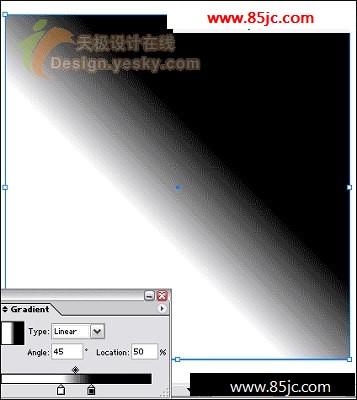
STEP 14
将这个渐变方块拖动复制一份。该层将位于“SHADED MASK”层之上。命名为“WIREFRAME MASK”。

STEP 15
取消“WIREFRAME”层的隐藏并解锁。拖动复制的现有线框对象到该层中。结果应该和下图一样。

STEP 16
选择“WIREFRAME MASK”层,然后使用“对象>变换>旋转”设置其旋转角度为180度。

经典哦
STEP 17
锁定并隐藏包含“WIREFRAME”层和“WIREFRAME MASK”层的主图层。

STEP 18
使用“选择>全部”(Ctrl+A)。然后从透明度调板中选择“Make Opacity Mask”(创建不透明蒙版)。

STEP 19
锁定包含“SHADED”子层的主图层,然后不隐藏并解锁包含线框对象和渐变方块的“WIREFRAME”层。

经典哦
STEP 20
使用“选择>全部”(Ctrl+A)。然后从透明度调板中选择“Make Opacity Mask”(创建不透明蒙版)。
最新更新